Objetivo
A resistência das Unidades de Estado Sólido (SSDs) do Application Policy Infrastructure Controller (APIC) é desgastada durante a alta utilização de tipos específicos de SSDs. Isso resulta em gravações lentas de SSD, e o SSD pode se tornar somente leitura. Quando a unidade SSD é degradada, pode causar picos de CPU nos serviços APIC.
Nota de campo: FN - 64329 recomenda que todos os SSDs APIC com ID de produto APIC-SD120G0KS2-EV e/ou APIC-SD120GBKS4-EV devem ser substituídos, independentemente da porcentagem utilizada, por um novo SSD de nível empresarial - Número da peça UCS-SD200G12S3-EP.
Este documento descreve o procedimento sobre como identificar a ID do produto SSD do APIC e como substituir o SSD nos APICs afetados pelo aviso de campo .
Ele complementará os documentos de substituição SSD existentes listados abaixo
Substituição de SSD do Cisco APIC versão 3.x e anterior
Substituição de SSD do Cisco APIC versão 4.x ou posterior
Sintomas comuns
Nas versões da ACI a partir da 2.3, também há uma falha gerada no APIC para informá-lo quando você estiver se aproximando de um problema de resistência do SSD.
F2730: fltEqptStorageWearout-Aviso
F2731: fltEqptStorageWearout-Major
F2732: fltEqptStorageWearout-Crítico
Exemplo:
Falha F2730: "A unidade de armazenamento /dev/sdb no nó x montado em /dev/sdb tem x% de vida restante [Esta falha fornecerá o número de série da SSD ]".
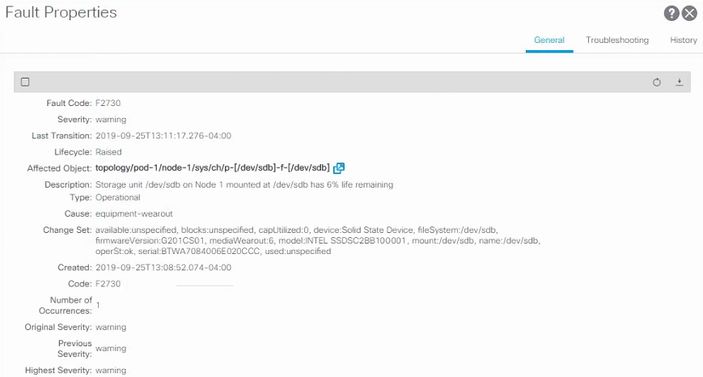 Falha F2730
Falha F2730
Esse problema específico de durabilidade de SSD existe em dois tipos de SSD que têm a ID de produto APIC-SD120G0KS2-EV e/ou APIC-SD120GBKS4-EV.
A Cisco recomenda que você substitua esses SSDs, independentemente da porcentagem utilizada, por um novo SSD de nível empresarial.
Seus SSDs do APIC são afetados - Como verificar?
Para identificar se a ID do produto SSD do APIC é afetada pelo aviso de campo, obtenha o SSD SN da GUI do CIMC.
Para CIMC 3.0(3) ou mais recente
Faça login na GUI do Cisco IMC.
a- Expanda o menu do CIMC com a navegação de alternância (canto superior esquerdo), Armazenamento, Controlador Raid Modular Cisco 12G SAS
b - Clique em Informações da unidade física
c - No lado esquerdo, Physical drives (Unidades físicas), selecione PD-1 (deve ser o SSD)
d - Geral, o tipo de mídia deve ser SSD
e - Consultar Dados, Número de Série da Unidade e copiar o número de série
f - Cole o número de série da SSD no site a seguir e verifique se o número de série da SSD corresponde à ID do produto afetada
g- Você também pode verificar o "Percentual de vida restante" na tela abaixo para mostrar o uso.
https://cway.cisco.com/sncheck/
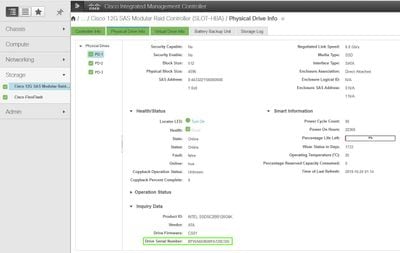 Cisco IMC 3.0(4d)
Cisco IMC 3.0(4d)
Ou
Para o CIMC versão anterior à 3.0(3)
Faça login na GUI do Cisco IMC.
a- Armazenamento selecionado, Cisco UCSC RAID SAS 200xx
b - Clique em Informações da unidade física
c - Selecione o SSD na lista Unidades físicas
d - Consulte os dados, o número de série da unidade e copie o número de série
e - Cole o número de série da SSD no site a seguir e verifique se o número de série da SSD corresponde à ID do produto afetada
https://cway.cisco.com/sncheck/
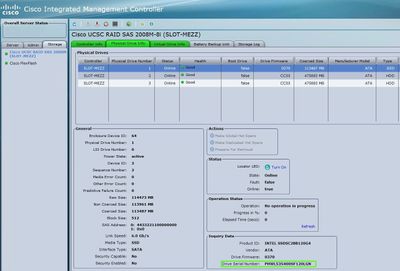 Cisco IMC 2.0(9c)
Cisco IMC 2.0(9c)
2 - Se o SN do SSD APIC corresponder à ID de produto afetada APIC-SD120G0KS2-EV e/ou APIC-SD120GBKS4-EV, crie um caso TAC com o número de série do SSD APIC e CDETS CSCvc84794
Verifique a lista antes da substituição do SSD
1. Se a versão do Cisco IMC for anterior à 2.0(9c), você deverá atualizar o software Cisco IMC antes de substituir a unidade de estado sólido (SSD). Consulte as notas de versão do Cisco IMC da versão de destino do Cisco IMC para determinar o caminho de atualização recomendado da sua versão atual para a versão de destino. Cada versão da ACI tem uma versão recomendada do Cisco IMC nas notas de versão da ACI. Siga as instruções na versão atual do Guia do usuário do Cisco Host Upgrade Utility (HUU) neste link para executar a atualização.
2. No BIOS do Cisco IMC, verifique se o estado do Trusted Platform Module (TPM) está definido como "Enabled". Usando o console KVM para acessar as configurações do BIOS, você pode visualizar e configurar o estado do TPM em Avançado > Computação confiável > Estado do TPM.
 BIOS APIC via Cisco IMC KVM
BIOS APIC via Cisco IMC KVM
Note: O APIC não será inicializado se o estado do TPM for "Desabilitado".
3. Obtenha uma imagem .iso do APIC da ACI no site de download do software da Cisco.
4. Este procedimento só deve ser executado quando houver pelo menos um APIC com uma SSD íntegra no cluster, que seja totalmente adequado. Se todos os controladores APIC no cluster tiverem SSDs com falha, abra um caso no Cisco Technical Assistance Center (TAC). O instantâneo abaixo é de um cluster que tem todos os APICs no estado totalmente adequado.
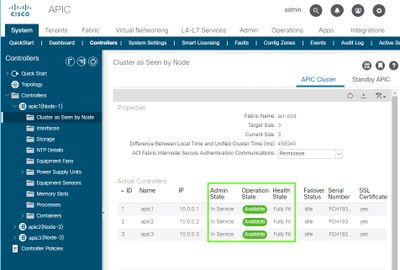 GUI 4.1(2g) do APIC
GUI 4.1(2g) do APIC
5. Após a substituição do SSD do APIC, o APIC terá que ser configurado novamente e as seguintes informações serão necessárias [Essas informações serão usadas no "Procedimento de substituição do SSD Etapa 4-d"]:
- Nome da malha
- Número de controladores
- ID do controlador
- Pool de endereços IP para endereços de ponto final de túnel (TEP)
- Pool de endereços IP para endereço de multicast de domínio de bridge (GIPO)
- Velocidade/modo duplex da interface de gerenciamento
- ID de VLAN para rede de infraestrutura
- Endereços IPv4/IPv6 para o gerenciamento fora de banda
- Endereços IPv4/IPv6 do gateway padrão
- Verificação de senha forte
Use o Technote do dia: Como localizar quais valores de configuração foram usados durante a instalação do APIC1?
Procedimento de substituição de SSD
Passo 1
A partir de outro APIC no cluster, desative o APIC cujo SSD deve ser substituído.
a - Na barra de menus, selecione System > Controllers.
b - No painel de navegação, expanda Controladores > apic_controller_name > Cluster conforme Visto pelo Nó. Para APIC_controller_name, especifique um controlador APIC que não esteja sendo descomissionado.
c - No painel Trabalho, verifique se o Estado de Integridade na tabela de resumo Controladores ativos indica que o cluster está Totalmente Adequado antes de continuar.
d - No mesmo painel Trabalho, selecione o controlador a ser descomissionado e clique em Ações > Descomissionar.
e - Clique em Sim. O controlador descomissionado exibe Não registrado na coluna Estado operacional. Em seguida, o controlador é retirado de serviço e não fica mais visível no Painel de trabalho.
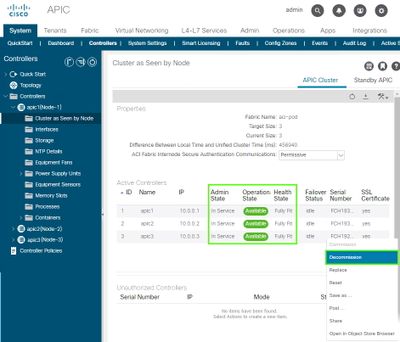 GUI 4.1(2g) do APIC
GUI 4.1(2g) do APIC
Passo 2
Remova fisicamente o antigo SSD, se houver, e adicione o novo SSD.
Etapa 3
No Cisco IMC, crie um volume RAID usando o SSD recém-instalado.
Para CIMC versão 3.0(3) ou mais recente
a - Faça login no Cisco IMC.
b - Expanda o menu do CIMC com a navegação de alternância (canto superior esquerdo), Armazenamento, Controlador Raid Modular SAS 12G da Cisco
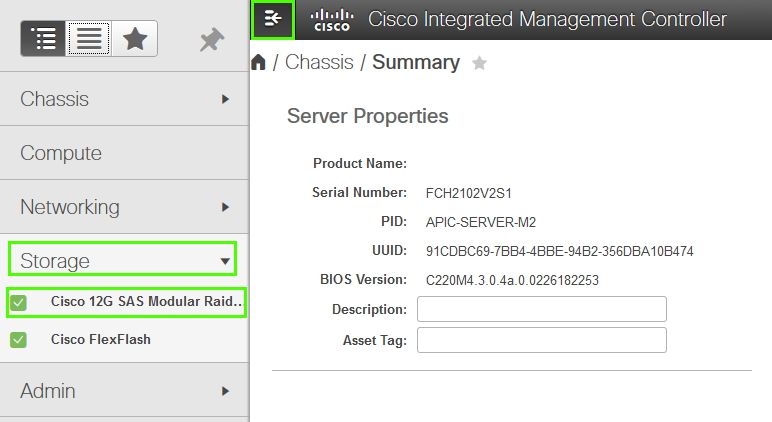 Cisco IMC 3.0(4d)
Cisco IMC 3.0(4d)
c - Clique em 'Clear Foreign Config' e selecione ok (se selecionável)
d - Clique em Create Virtual Drive from Unused Physical Drives (Criar unidade virtual a partir de unidades físicas não utilizadas)
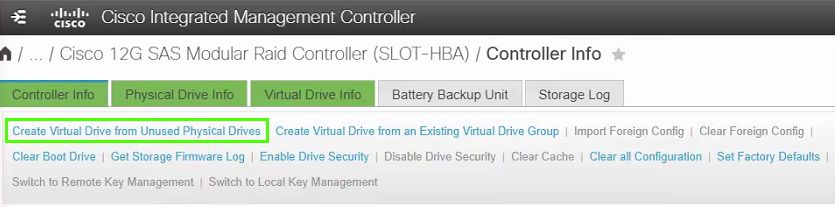 Cisco IMC 3.0(4d)
Cisco IMC 3.0(4d)
e - Nível de RAID, selecione 0 na lista suspensa
f - Criar grupos de unidades, Selecionar a unidade física e movê-la para os grupos de unidades
g - Propriedades da unidade virtual, selecione Criar unidade virtual
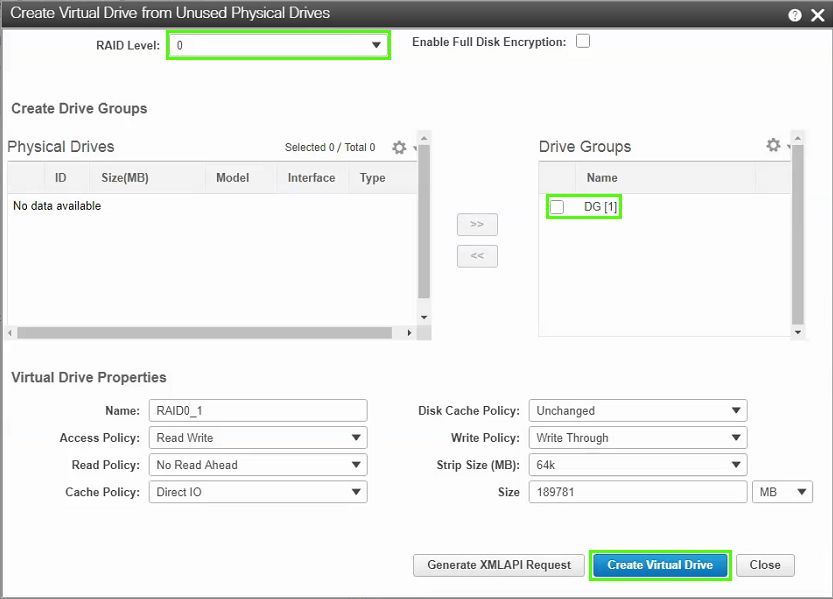 Cisco CIMC 3.0(4d)
Cisco CIMC 3.0(4d)
h - Ainda no armazenamento, Cisco 12G SAS Modular Raid Controller, selecione Virtual Drive info
i - Identifique a unidade virtual com o nível de RAID como RAID 0, selecione-a e clique em Initialize (Inicializar) seguido por Fast Initialize (Inicializar rápida) no menu suspenso e selecione Initialize VD (Inicializar VD)
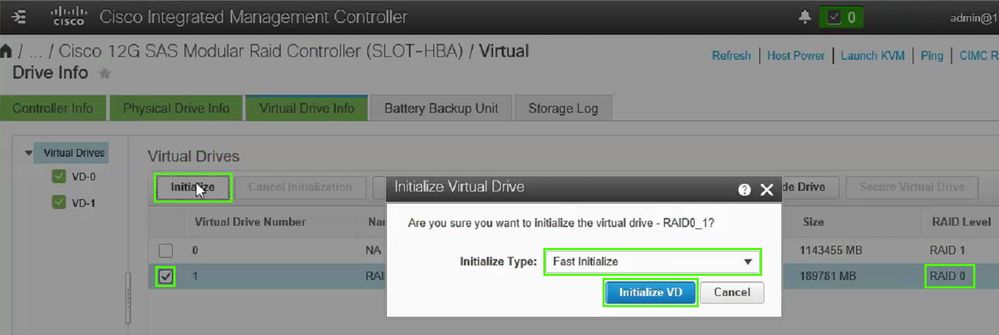 Cisco CIMC 3.0(4d)
Cisco CIMC 3.0(4d)
Para o CIMC versão anterior à 3.0(3)
a - Faça login no Cisco IMC.
b - Selecione Storage > Physical Drive. Selecione a unidade física recém-adicionada.
c - Selecione Storage > Controller Drive Info e clique em Clear Foreign Config (se selecionável).
d - Clique em OK.
e - Selecione Storage Controller Drive Info e clique em Create Virtual Drive from Unused Physical Drives (Criar unidade virtual a partir de unidades físicas não utilizadas).
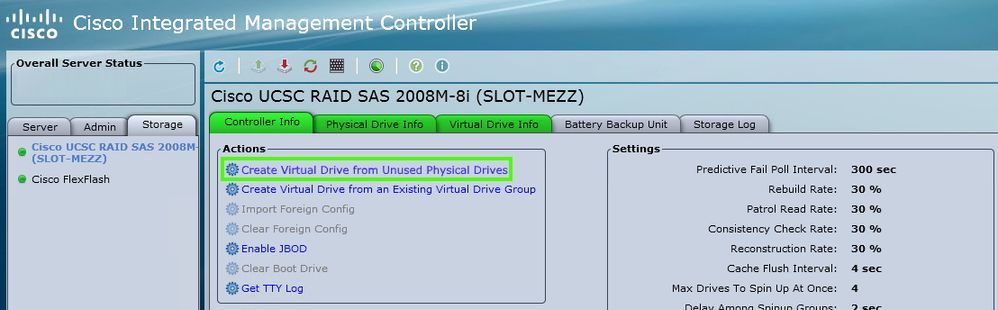 Cisco IMC 2.0(9c)
Cisco IMC 2.0(9c)
f - Selecione 0 na lista suspensa Nível de RAID.
g - Clique em Create Virtual Drive (Criar unidade virtual).
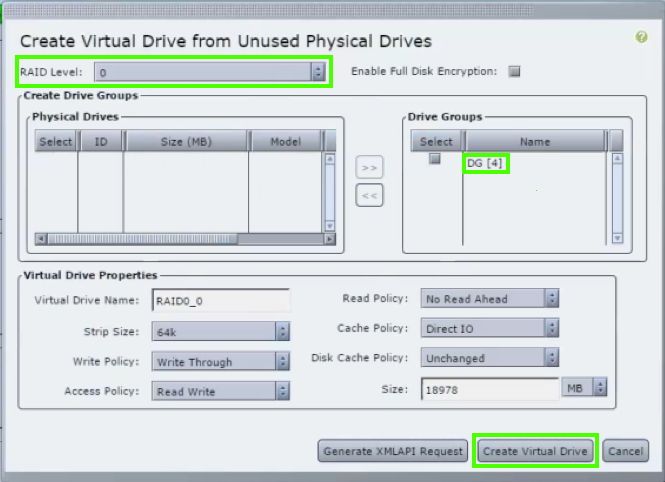 Cisco IMC 2.0(9c)
Cisco IMC 2.0(9c)
h - Selecione a unidade virtual recém-criada e clique em Initialize.
i - Selecione o Tipo de inicialização na lista suspensa e clique em Inicialização rápida.
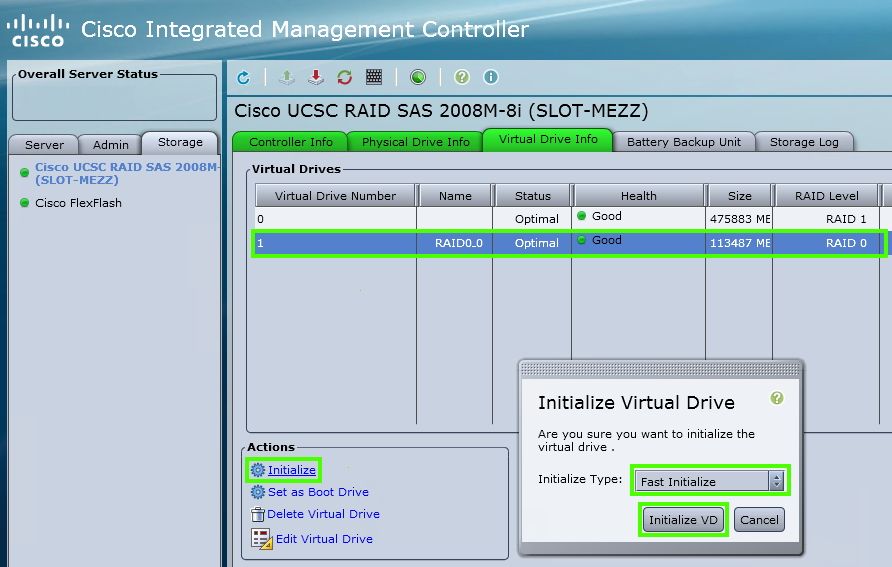 Cisco IMC 2.0(9c)
Cisco IMC 2.0(9c)
Passo 4
No Cisco IMC, instale a imagem do APIC usando a mídia virtual. Nesta etapa, o SSD é particionado e o software APIC é instalado no HDD.
NOTE: Para obter uma nova instalação do Cisco APIC versão 4.x ou posterior, consulte o Guia de instalação, atualização e downgrade do Cisco APIC.
a - Monte a imagem .iso do APIC usando a funcionalidade Cisco IMC vMedia.
b - Inicialize ou desligue e ligue a controladora APIC.
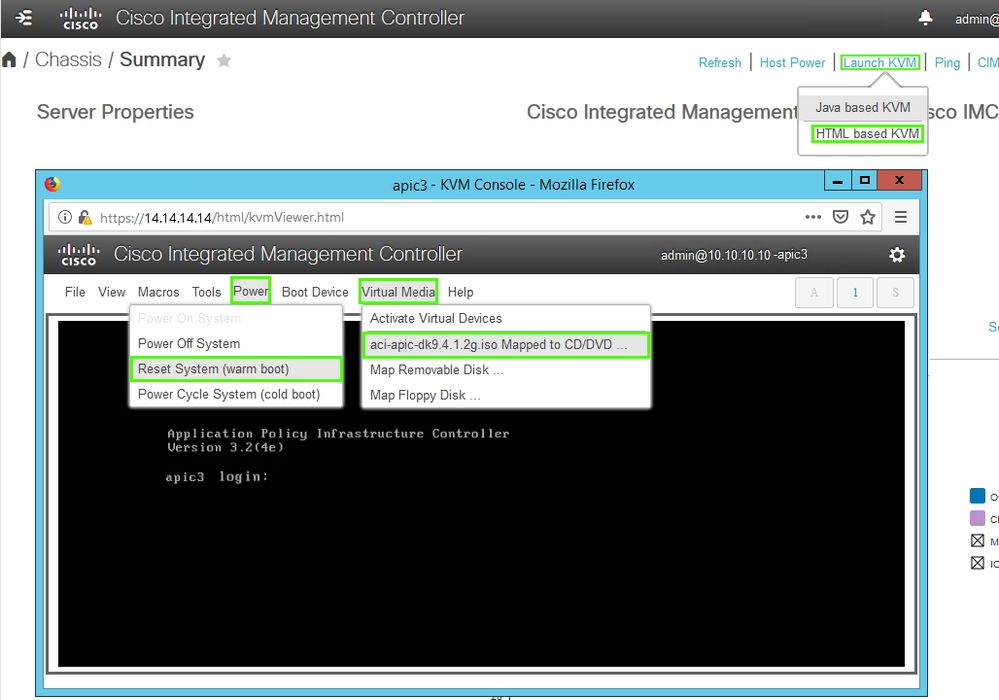 Cisco IMC 3.0(4d)
Cisco IMC 3.0(4d)
c - Durante o processo de inicialização, pressione F6 para selecionar o vDVD mapeado para vKVM da Cisco como o dispositivo de inicialização única. Talvez seja necessário digitar a senha do BIOS. A senha padrão é 'password'.
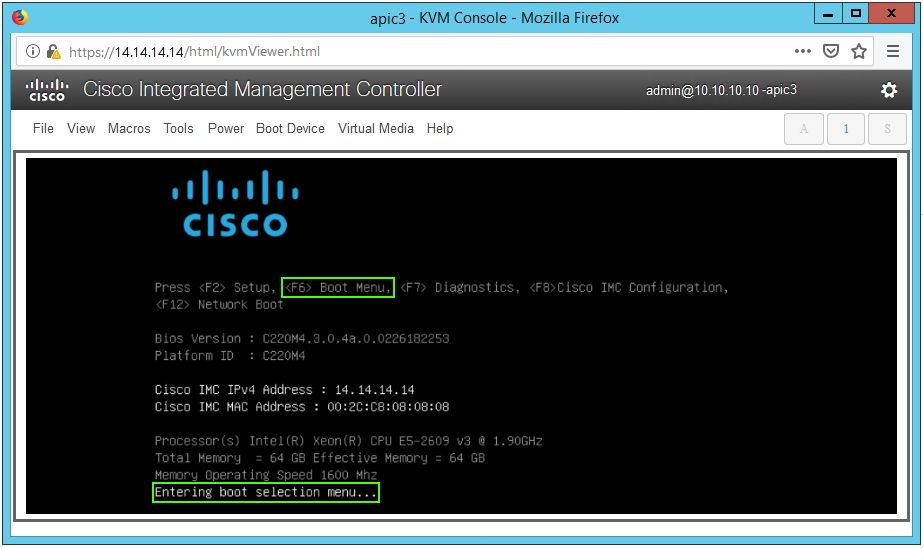 Cisco IMC 3.0(4d)
Cisco IMC 3.0(4d)
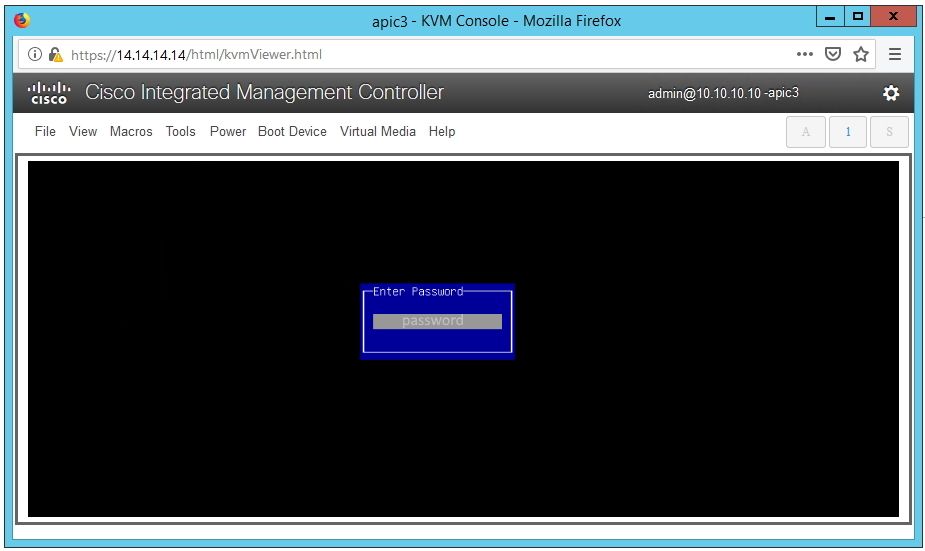 Cisco IMC 3.0(4d)
Cisco IMC 3.0(4d)
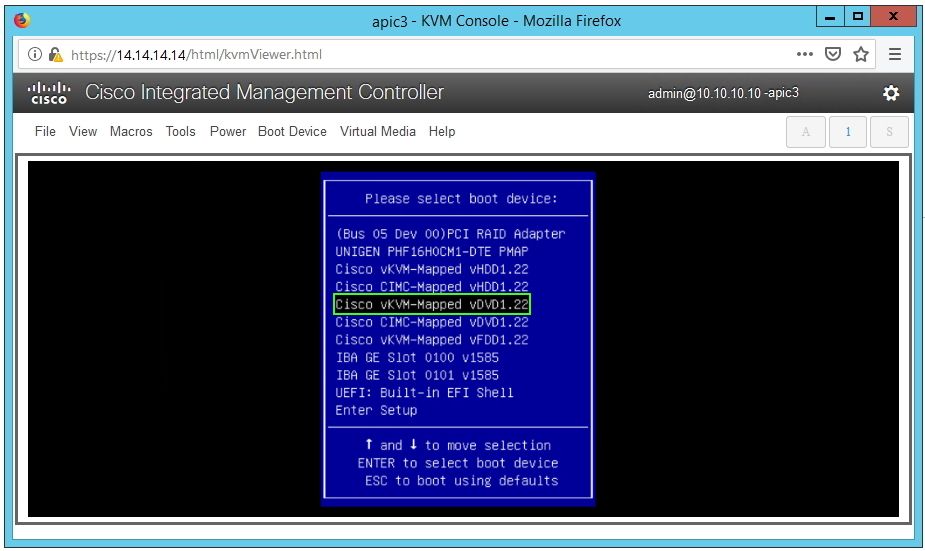 Cisco IMC 3.0(4d)
Cisco IMC 3.0(4d)
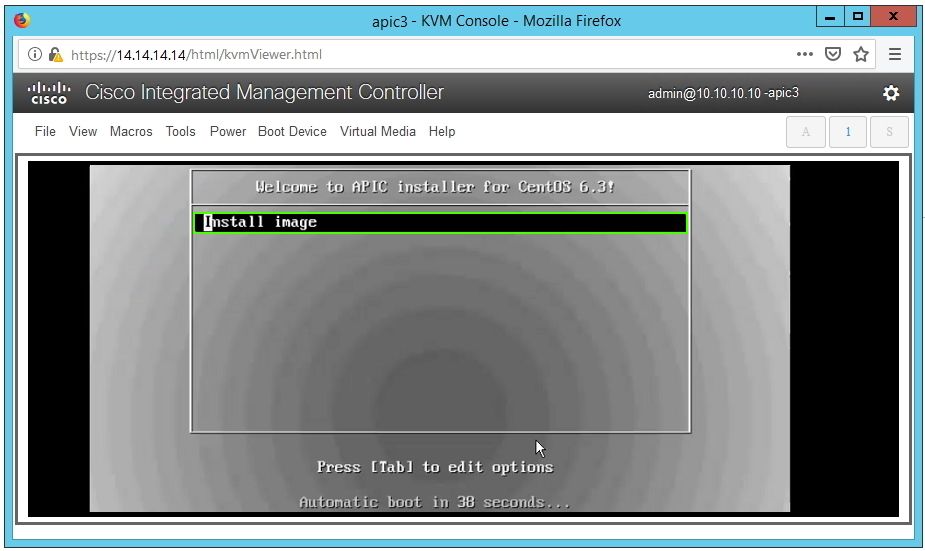 Cisco IMC 3.0(4d)
Cisco IMC 3.0(4d)
d - Durante a ativação inicial, é executado um script de configuração. Siga as instruções na tela para definir as configurações iniciais do software APIC. Use as informações coletadas na lista de verificação antes de iniciar ou use a Nota Técnica do dia: Como localizar quais valores de configuração foram usados durante a instalação do APIC1?
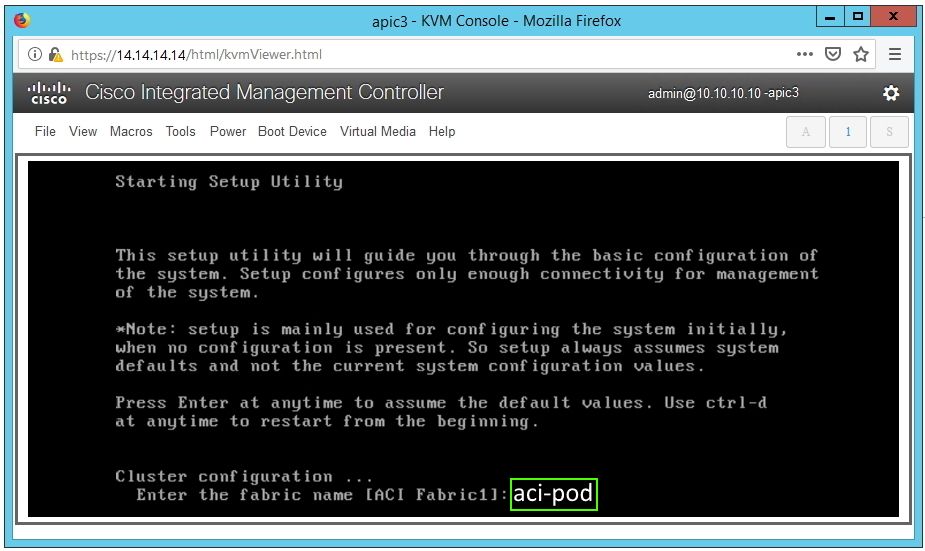 Cisco IMC 3.0(4d)
Cisco IMC 3.0(4d)
e - Após a conclusão da instalação, desmapeie a montagem da mídia virtual.
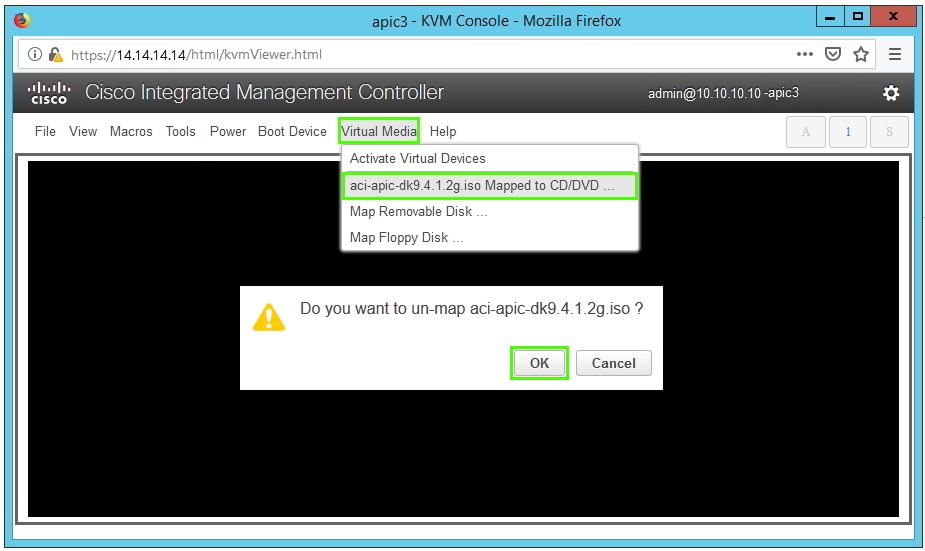 Cisco IMC 3.0(4d)
Cisco IMC 3.0(4d)
Etapa 5
Em um APIC no cluster, encomende o APIC descomissionado.
a - Selecione qualquer outro APIC que faça parte do cluster. Na barra de menus, selecione Sistema > Controladores.
b - No painel de navegação, expanda Controladores > apic_controller_name > Cluster conforme Visto pelo Nó. Para apic_controller_name, especifique qualquer controlador ativo que faça parte do cluster.
c - No painel Trabalho, clique no controlador descomissionado que exibe Não registrado na coluna Estado operacional.
d - No painel Trabalho, clique em Ações > Comissão.
e - Na caixa de diálogo Confirmação, clique em Sim.
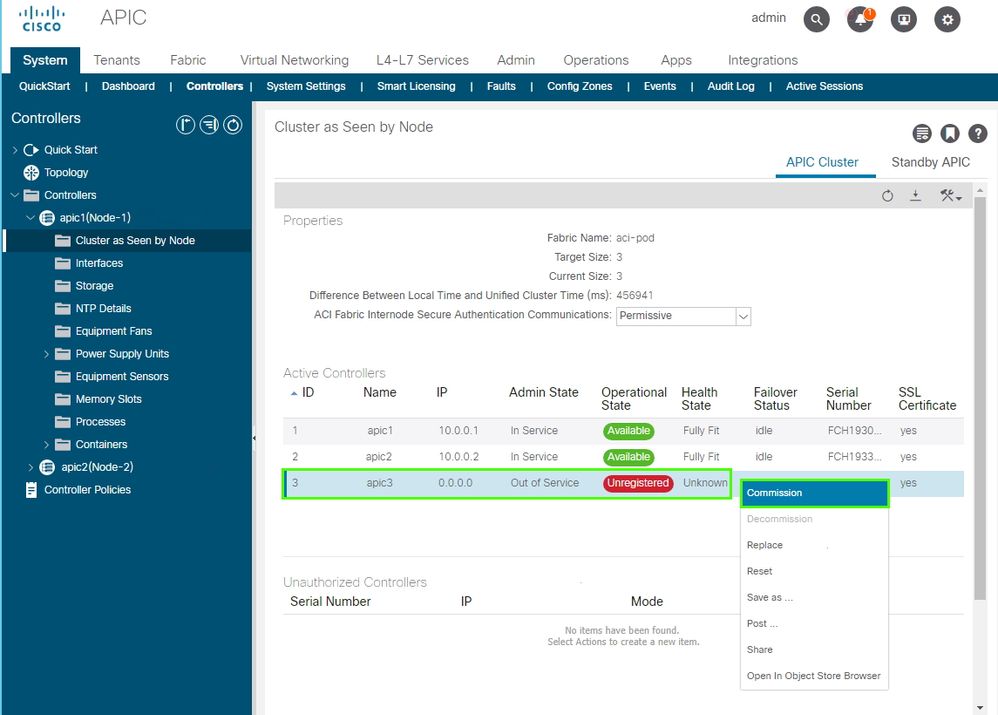 GUI 4.1(2g) do APIC
GUI 4.1(2g) do APIC
O controlador comissionado exibe o estado de Integridade como Totalmente adequado e o estado operacional como Disponível. Agora o controlador deve estar visível no Painel de trabalho.
Avisos de campo/referências de bugs
Nota de campo: FN - 64329 - Degradação de SSD APIC após alta utilização de unidade de estado sólido - Atualização de hardware disponível
Degradação de SSD APIC após alta utilização de unidade de estado sólido | Falha F2730

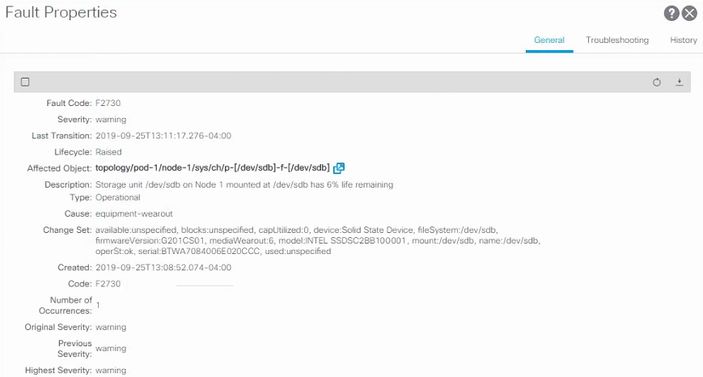
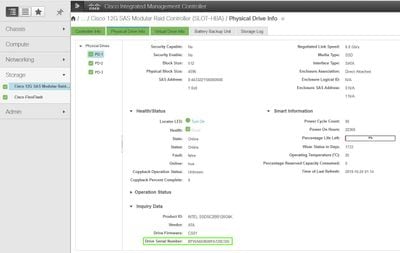
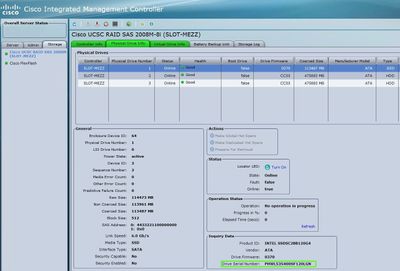

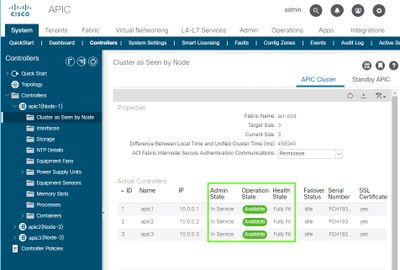
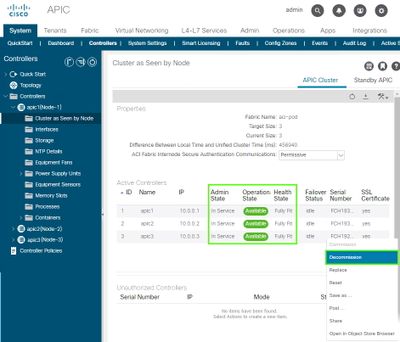
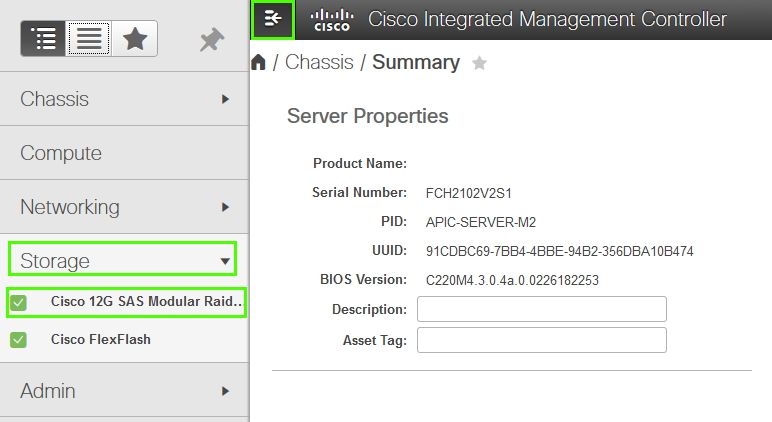
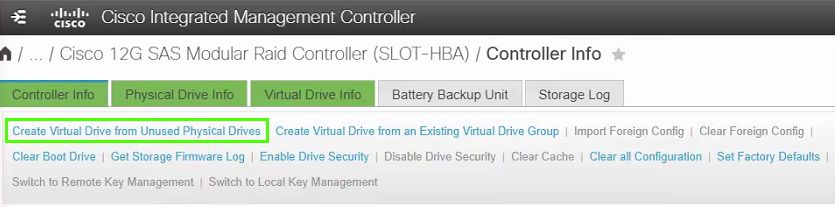
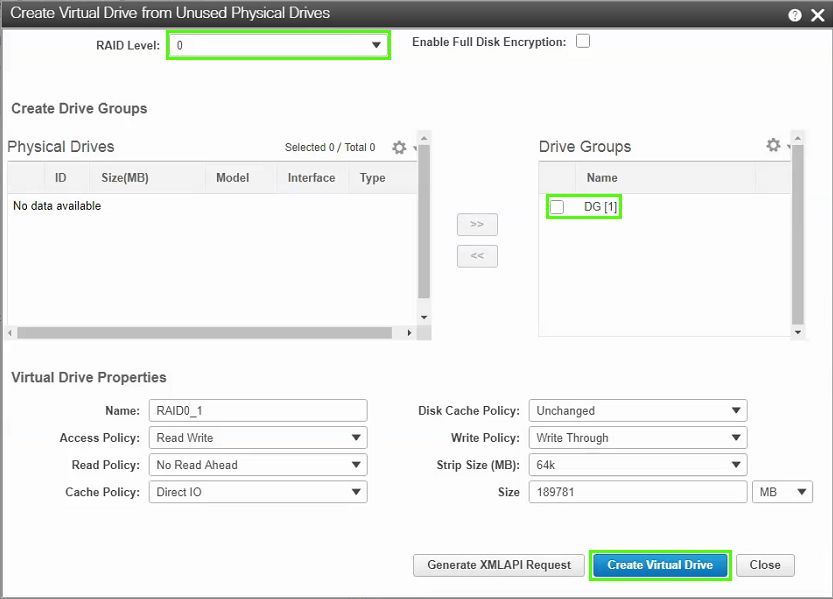
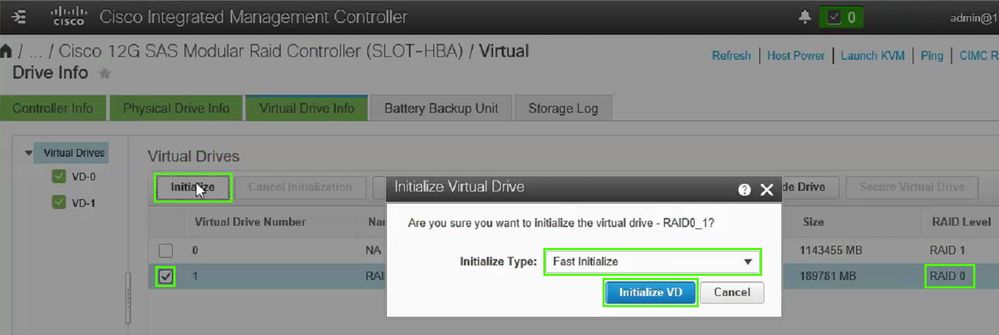
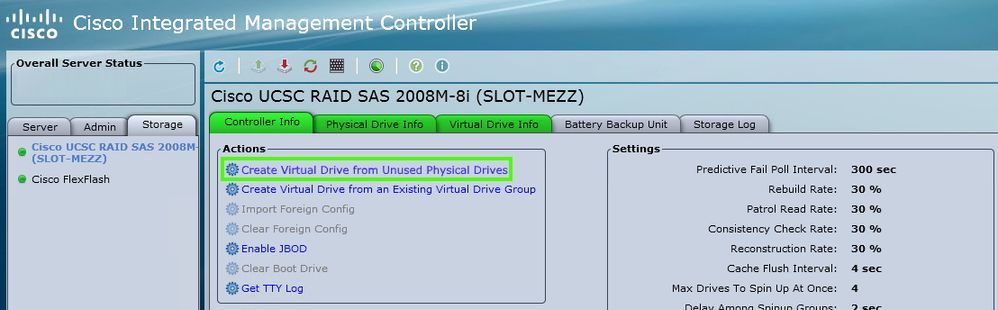
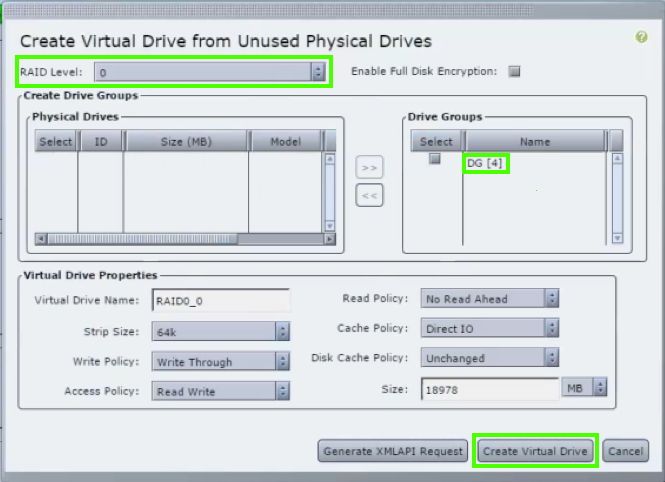
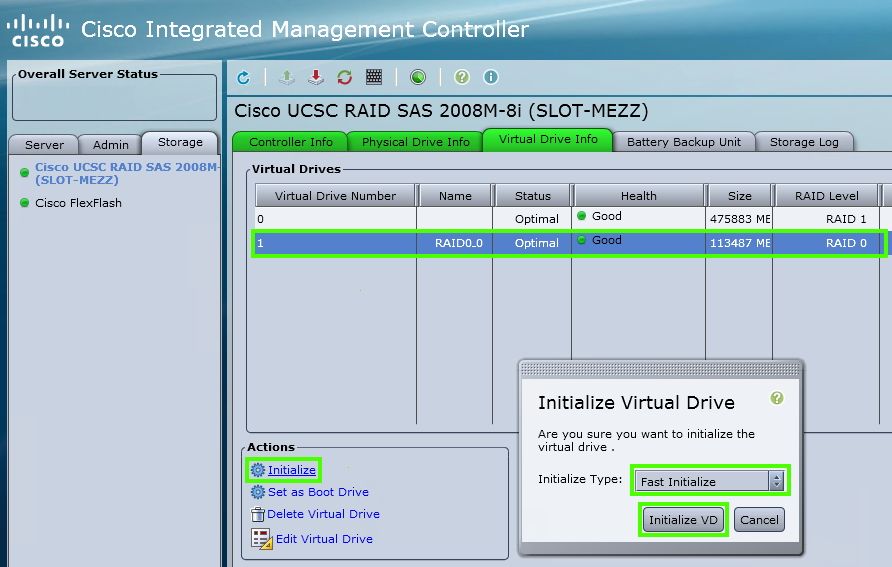
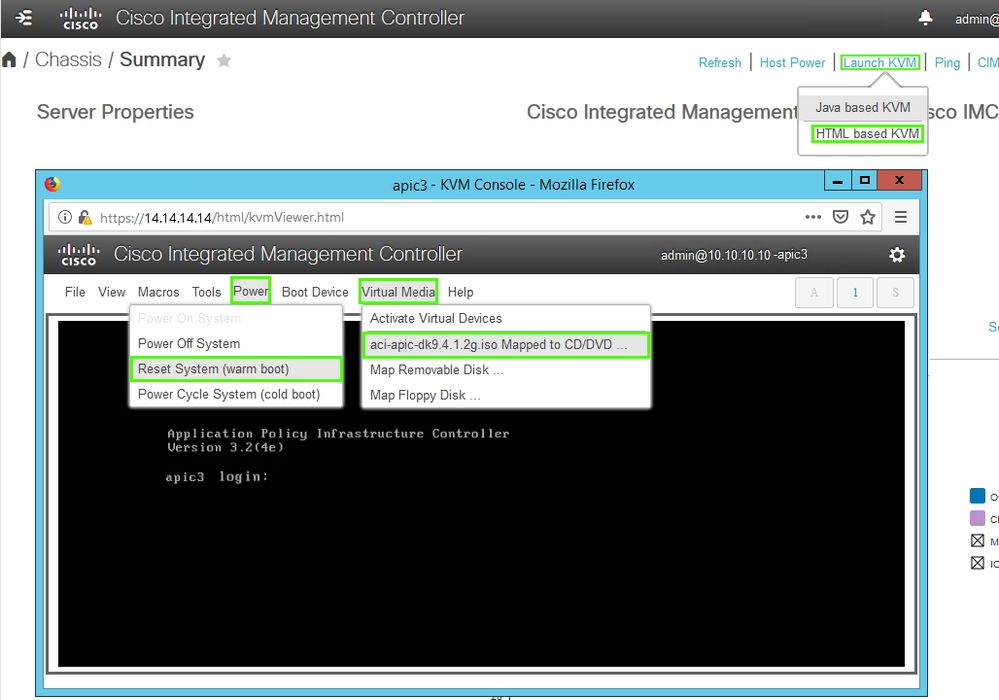
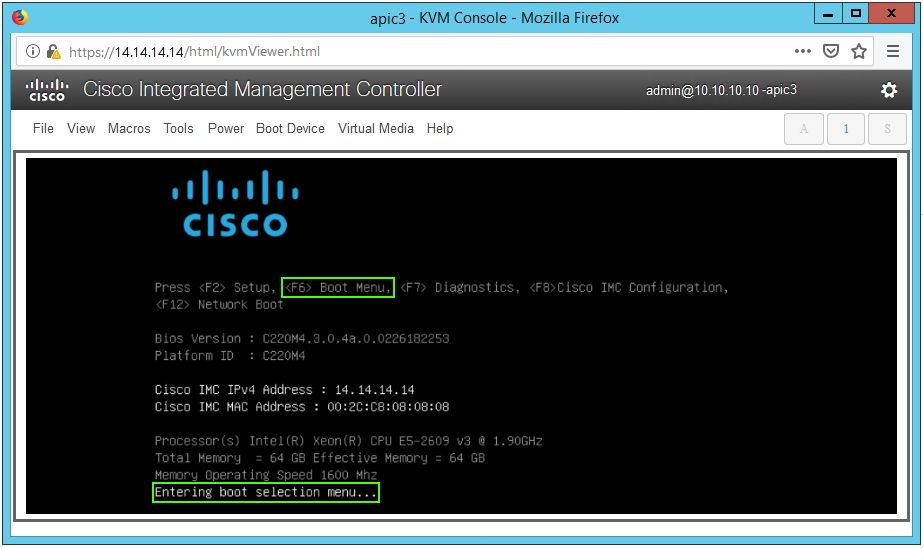
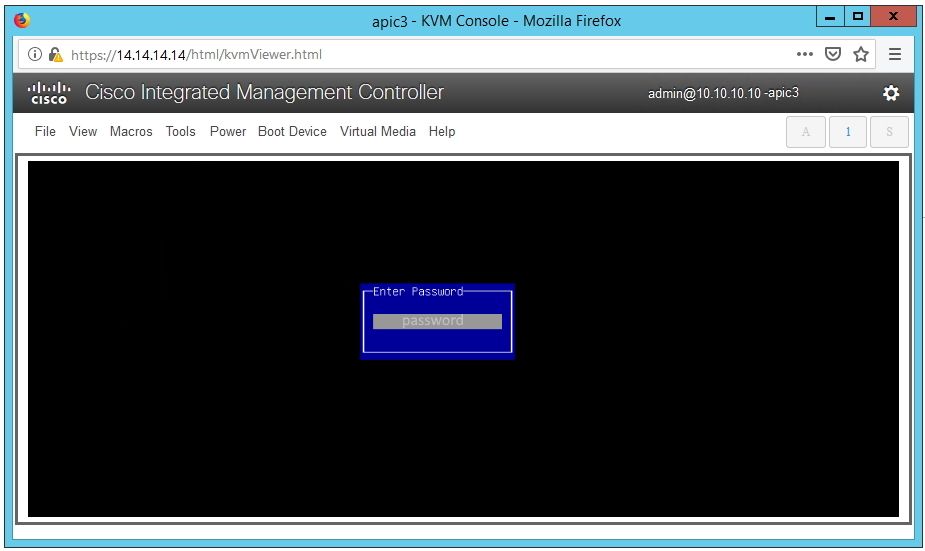
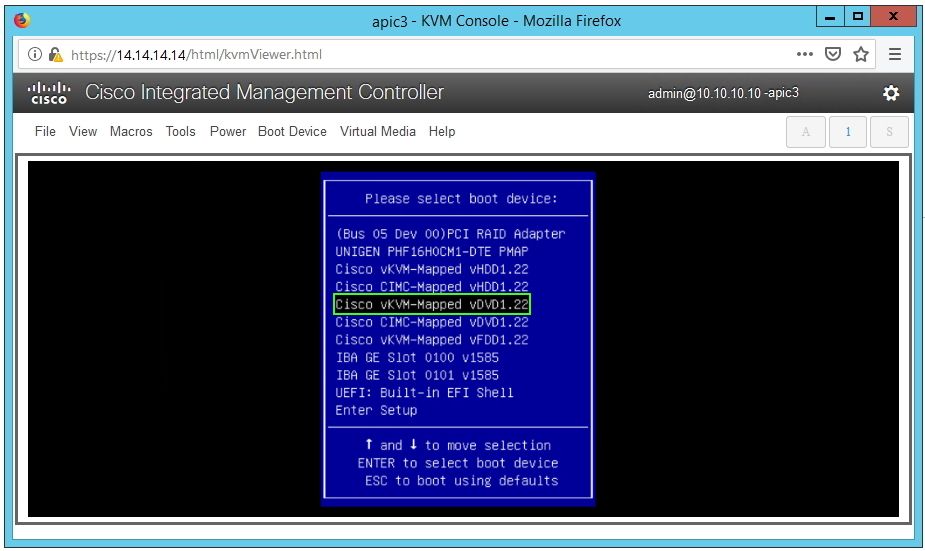
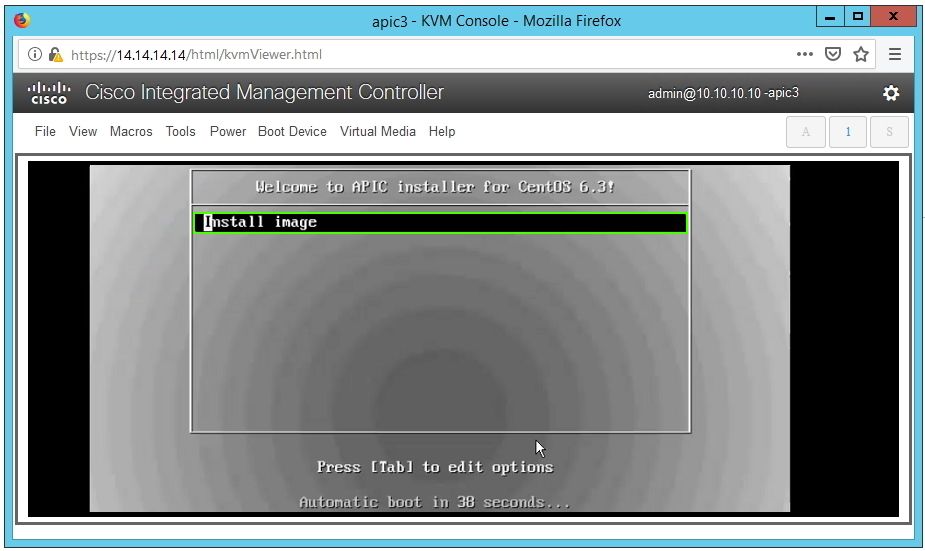
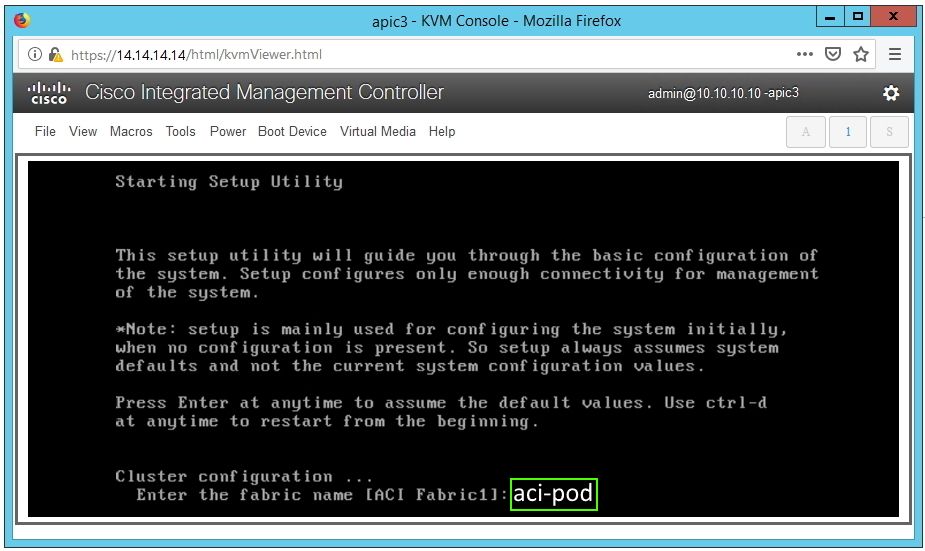
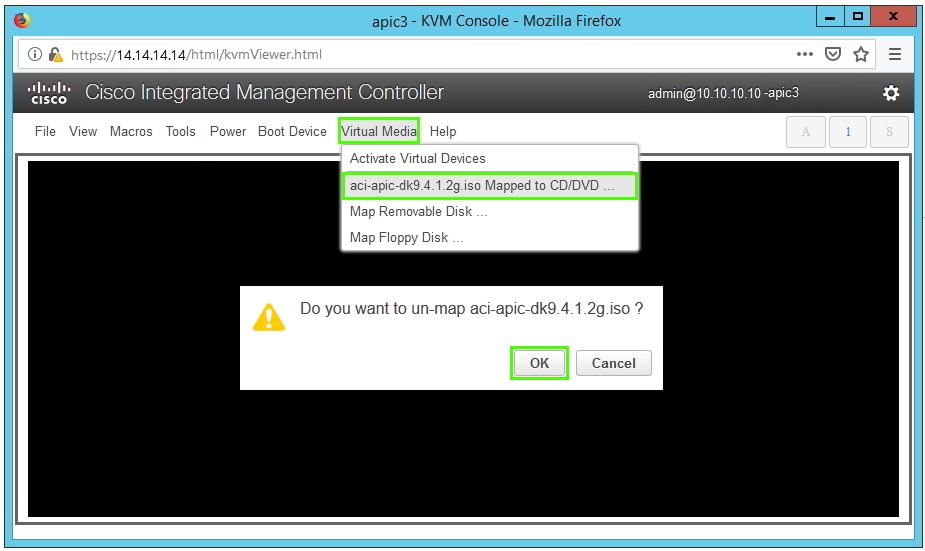
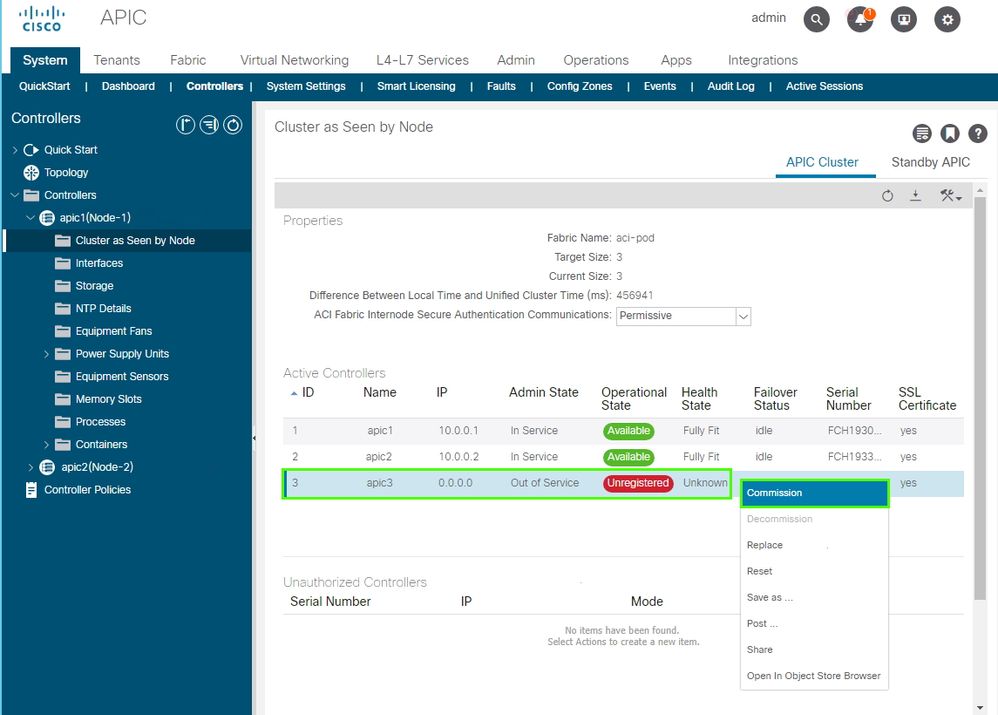
 Feedback
Feedback